
Johdanto
Tietokoneesi virrankulutuksen ymmärtäminen on oleellista sekä energiatehokkuuden että laitteiston kestävyyden optimoimiseksi. Windows 11:n avulla sinulla on pääsy useisiin tehokkaisiin työkaluihin tietokoneesi virrankäytön seuraamiseksi. Tietämys laitteesi virrankulutuksesta ei vain auta vähentämään sähkölaskuja, vaan se myös parantaa järjestelmän suorituskykyä. Lisäksi säännöllinen seuranta voi auttaa tunnistamaan epätavallisia virtakuvioita, jotka saattavat ennakoida mahdollisia laitteisto-ongelmia. Tässä artikkelissa perehdymme erilaisiin menetelmiin tietokoneesi virrankulutuksen tarkistamiseksi ja optimoimiseksi Windows 11:ssa, tutkien sisäänrakennettuja työkaluja, kolmannen osapuolen ohjelmistoja sekä hyödyllisiä vinkkejä energiatehokkuuden parantamiseksi.

Miksi seurata virrankulutusta?
Tietokoneesi virrankulutuksen seuraaminen palvelee useita tarkoituksia. Tärkein on mahdollisuus vähentää sähkökustannuksia tunnistamalla sovelluksia tai prosesseja, jotka kuluttavat liikaa virtaa, jolloin voit sulkea tarpeettomat ohjelmat tai valita energiatehokkaampia vaihtoehtoja. Lisäksi virrankulutuksen seuraaminen auttaa merkittävästi tietokoneen osien elinvoimaisuuden ylläpitämisessä. Järjestelmän resurssien liiallinen käyttö voi johtaa ylikuumenemiseen, mikä lopulta lyhentää laitteistosi elinikää. Virrankulutuksen seuraamisella on myös tärkeä rooli järjestelmän suorituskyvyn parantamisessa, erityisesti silloin kun käyttäjät suorittavat vaativia ohjelmistoja tai tekevät moniajoa. Pysymällä ajan tasalla virrankulutuksessa voit tehdä päätöksiä, jotka hyödyttävät taloudellista tilannettasi ja parantavat laitteesi toimintaa.
Windows 11:n sisäänrakennetut työkalut virrankulutuksen mittaamiseen
Windows 11 on varustettu useilla sisäänrakennetuilla työkaluilla virrankulutuksen tehokkaaseen seurantaan. Nämä työkalut tarjoavat käteviä ratkaisuja auttamaan ymmärtämään, miten tietokoneesi kuluttaa energiaa.
Tehtävienhallinnan käyttäminen
Yksi yksinkertaisimmista tavoista mitata virrankulutusta on Tehtävienhallinnan kautta. Tässä nopea ohje sen käyttöön:
1. Paina Ctrl + Shift + Esc avataksesi Tehtävienhallinnan.
2. Klikkaa ’Lisätiedot’, jos se ei ole jo laajennettuna.
3. Siirry ’Prosessit’-välilehteen katsoaksesi ’Virrankäyttö’- ja ’Virrankäyttötrendi’-sarakkeet, jotka tarjoavat reaaliaikaista dataa kunkin aktiivisen sovelluksen virrankulutuksesta.
Tehtävienhallinta tarjoaa nopean yleiskuvan, joka toimii erinomaisena työkaluna virtaa kuluttavien sovellusten ja prosessien tunnistamiseen.
Virta- ja akkuasetusten käyttö
Virta- ja akkuasetukset tarjoavat toisen sisäänrakennetun vaihtoehdon:
1. Avaa ’Asetukset’ käyttäen Win + I.
2. Siirry kohtaan ’Järjestelmä’ ja valitse sitten ’Virta ja akku’.
3. Tarkastele virrankulutusmittareita ajan kuluessa. Voit myös säätää virtatilavaihtoehtoja tehokkuuden tai huipputehon saavuttamiseksi.
Nämä työkalut tarjoavat perustiedot virrankulutuksesta ilman lisäohjelmistoja.
Windows 11:n virtaraporttien luominen ja analysointi
Sisäänrakennettujen työkalujen lisäksi Windows 11 mahdollistaa käyttäjien luoda yksityiskohtaisia virtaraportteja, jotka tarjoavat syvällisempää tietoa virrankulutuksesta. Tällaiset raportit ovat hyödyllisiä perusteellisessa analyysissä.
Virtaraportin luomiseen:
1. Avaa Komentokehote järjestelmänvalitsijana (cmd, oikea napsautus, ’Suorita järjestelmänvalvojana’).
2. Syötä powercfg /energy ja paina Enter.
3. Suoritetaan 60 sekunnin energia-auditointi, joka tuottaa energy-report.html-tiedoston.
Etsi raportti komentokehotteessa osoitetusta hakemistosta. Raportti yksityiskohtaisesti käsittelee eri näkökohtia ja mahdollisia tehottomuuksia virrankulutuksessasi, auttaen paikantamaan järjestelmän komponentit ja sovellukset, jotka vaikuttavat merkittävästi energiankulutukseen.
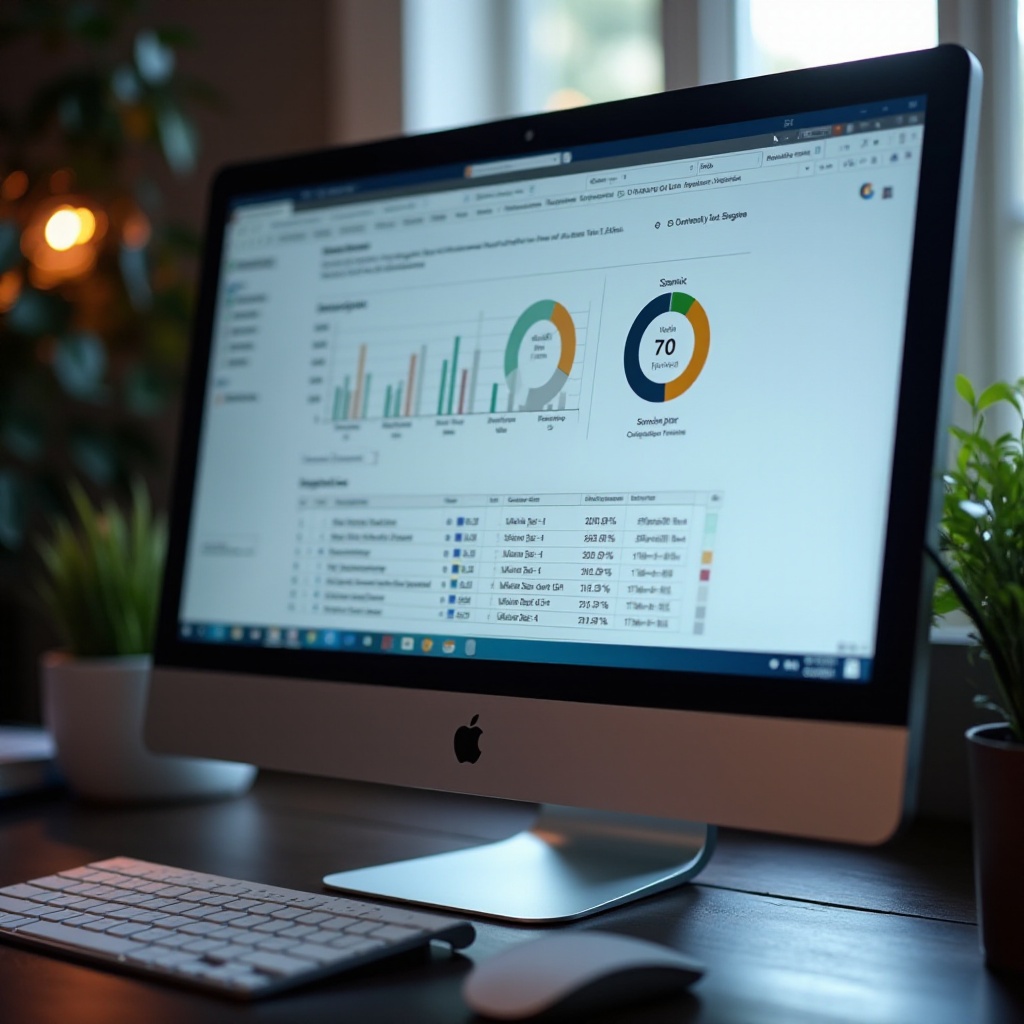
Kolmannen osapuolen ohjelmistovaihtoehdot virranseurantaan
Käyttäjille, jotka haluavat yksityiskohtaisen analyysin, kolmannen osapuolen ohjelmistot tarjoavat vahvoja seurantaominaisuuksia Windows 11:lle.
Suosittujen työkalujen ominaisuudet
Työkalut, kuten HWMonitor, BatteryMon ja Open Hardware Monitor tarjoavat kattavaa seurantaa mukaan lukien:
– Reaaliaikainen virrankulutuksen seuranta komponenteille, kuten CPU, GPU ja kiintolevyt.
– Kulutustrendien graafinen näyttö.
– Hälytykset epäsäännöllisistä käyttömalleista ja mukautettavat kynnysarvot.
Nämä työkalut tarjoavat edistyneitä tietoanalyysejä, jotka ovat erityisen hyödyllisiä tekniikasta kiinnostuneille käyttäjille, jotka haluavat optimoida järjestelmän tehokkuutta.
Askel-askeleelta asennusopas
Esimerkiksi HWMonitorin asennus sisältää:
1. Lataa se viralliselta verkkosivustolta.
2. Jatka asennusta ohjatusti.
3. Käynnistä ohjelmisto seurantatoimintojen aloittamiseksi.
4. Tarkastele sen hallintapaneelissa esitettyjä tietoja, jotka sisältävät jännite-, lämpötila- ja virrankäyttömittarit erilaisille laitteistokomponenteille.
Näiden ohjelmistoratkaisujen hyödyntäminen tarjoaa kattavan käsityksen koko järjestelmäsi virrankulutuksesta.
Vinkkejä virrankulutuksen optimointiin Windows 11:ssa
Tehokkuuden parantaminen ei ainoastaan pidennä akun kestoa, vaan se myös parantaa järjestelmän suorituskykyä. Tässä muutamia käytännön vinkkejä:
Windows-asetusten säätäminen
- Aktivoi Akkuensäästäjä Asetukset > Järjestelmä > Virta ja akku kautta. Tämä vähentää taustatoimintaa, kun akun taso on matala.
- Alenna näytön kirkkautta ja lyhennä lepotaukojen aikaa Näyttöasetuksissa lisäsäästöjen saamiseksi.
Resursseja kuluttavien sovellusten hallinta
- Tarkista usein Tehtävienhallinta tunnistaaksesi korkean virrankulutuksen omaavat sovellukset ja sulje ne, kun niitä ei tarvita.
- Poista käytöstä tietyt käynnistyssovellukset Tehtävienhallinnan Käynnistys-välilehden kautta estääksesi tarpeettoman virrankulutuksen.
Noudattamalla näitä strategioita käyttäjät voivat parantaa virrankulutuksen tehokkuutta, mikä johtaa pidentyneeseen järjestelmän suorituskykyyn ja energiansäästöihin.

Päätelmä
Tietokoneesi virrankulutuksen säännöllinen seuranta ja optimointi Windows 11:ssa on yksinkertaista käytettäessä sisäänrakennettuja resursseja ja kolmannen osapuolen sovelluksia. Tulemalla tietoisemmaksi energian käytöstä ja hallitsemalla sitä, maksimoi laitteiston pitkäikäisyyden, alentaa energiakustannuksia ja parantaa järjestelmän kokonaisvaltaista suorituskykyä. Virrankulutuksen tarkistamiseen liittyvä aktiivisuus varmistaa tehokkuuden, joka lopulta parantaa tietokoneen käyttökokemusta.
Usein kysytyt kysymykset
Kuinka tarkkoja Windowsin sisäänrakennetut työkalut ovat virrankulutuksen mittaamisessa?
Sisäänrakennetut työkalut, kuten Tehtävienhallinta, tarjoavat yleiskuvan ja riittävät satunnaiseen seurantaan. Yksityiskohtaisempia tietoja varten suositellaan kolmannen osapuolen työkaluja.
Mikä on paras kolmannen osapuolen työkalu virrankulutuksen seurantaan?
HWMonitor ja Open Hardware Monitor ovat tunnettuja yksityiskohtaisesta analyysistään ja käyttäjäystävällisestä käyttöliittymästään.
Voiko virrankulutuksen optimointi pidentää tietokoneeni käyttöikää?
Kyllä, virrankulutuksen optimointi voi vähentää komponenttien kulumista ja mahdollisesti pidentää tietokoneesi käyttöikää.
